Configurer Square Terminal
À propos de Square Terminal
Square Terminal est un système de caisse portatif doté d’une imprimante de reçus intégrée et d’une puissante batterie conçue pour durer toute la journée sans être rechargée. Utilisez Square Terminal pour traiter les paiements par carte, gérer les commandes et imprimer des reçus où que vous soyez.

Vous pouvez installer et fixer votre Square Terminal à votre comptoir ou à tout autre endroit où vous prévoyez traiter des paiements au sein de votre entreprise. Le socle de fixation de 64 mm situé à la base de votre Square Terminal est conçu pour s’adapter à de nombreux accessoires de fixation de type caméra disponibles sur le marché.
Avant de commencer
Pour configurer entièrement votre Square Terminal, vous avez besoin d’un accès au réseau Internet Wi-Fi ou Ethernet. Si vous vous connectez avec un câble Ethernet, vous avez besoin du Concentrateur pour Square Terminal. Consultez les Square Terminal caractéristiques techniques de pour en savoir plus sur le contenu de la boîte, les dimensions, la connectivité et plus encore.
Pour vous connecter à votre compte Square sur Square Terminal, vous avez besoin de vos identifiants de connexion. Découvrez comment créer votre compte Square dans leGuide de configuration Square. Après vous être connecté, vous pouvez régler les paramètres de la date, de l’heure et de la langue.
Pour imprimer des reçus à partir de l’imprimante intégrée, vous devez charger du papier compatible avec les reçus. Si vous avez besoin de plus de papier pour les reçus, rendez-vous au Magasin Square.
Étape 1 : Mettez votre appareil sous tension et connectez-le au réseau
Prenez votre Square Terminal, allumez-le et connectez-le au réseau Wi-Fi ou Ethernet.
- Retirez la pellicule de protection.
- Soulevez le Square Terminal hors de la boîte et retirez l’emballage de plastique.
- Appuyez sur le bouton d’alimentation sur le coté gauche et maintenez-le enfoncé pendant trois secondes pour allumer l’appareil.
Lorsque vous mettez sous tension le Square Terminal pour la première fois, vous devrez le connecter à un réseau. Vous pouvez connecter votre Square Terminal à votre réseau via Wi-Fi ou Ethernet.
Connexion par Wi-Fi :
- Sélectionnez votre réseau de préférence dans la liste des réseaux disponibles.
- Saisissez un mot de passe si nécessaire.
Connexion par Ethernet :
- Branchez le concentrateur dans le port sur le côté de votre Square Terminal.
- Branchez le câble de l’adaptateur d’alimentation dans l’adaptateur d’alimentation.
- Branchez l’autre extrémité du câble de l’adaptateur d’alimentation dans une prise de courant.
- Branchez votre câble Ethernet dans le concentrateur.
- Votre Square Terminal se connectera automatiquement à votre réseau une fois que le câble Ethernet sera branché dans le concentrateur et que le concentrateur sera raccordé à l’alimentation.

Étape 2 : Ajustez les paramètres et mettez à jour le logiciel
Définissez vos préférences pour la langue, la date et l’heure et mettez à jour le logiciel de votre Square Terminal.
Pour régler la langue ou les paramètres de date et d’heure :
- Appuyez sur ≡ Plus > Paramètres > Matériel > Général.
- Appuyez sur Langue et sélectionnez la langue de votre choix.
- Pour la date et l’heure, activez l’option Définir automatiquement et sélectionnez votre fuseau horaire.
- Vous pouvez également définir la date et l’heure manuellement en désactivant l’option Définir automatiquement et en sélectionnant la date, l’heure et le fuseau horaire.
Pour régler la luminosité et les paramètres d’affichage :
- Appuyez sur ≡ Plus > Paramètres > Matériel > Affichage.
- Utilisez le curseur pour contrôler le niveau de luminosité.
- Sélectionnez l’une des options de la minuterie de mise en veille.
Pour régler les paramètres de volume :
- Appuyez sur ≡ Plus > Paramètres > Matériel > Sons.
- Activez ou désactivez l’option Activer les sons de l’appareil.
- Utilisez le curseur pour contrôler le niveau du volume.
- Activez ou désactivez l’option Activer les sons du réseau de cartes .
Vous serez invité à choisir une option de mise à jour du logiciel : Mettre à jour maintenant ou Mettre à jour plus tard. La mise à jour logicielle initiale s’effectue en général en 20 minutes environ, mais cela peut nécessiter jusqu’à une heure.
- Appuyez sur Mettre à jour maintenant pour démarrer immédiatement la mise à jour du logiciel. Vous ne pouvez pas accepter les paiements par carte tant que la mise à jour du logiciel n’est pas terminée, mais vous pouvez enregistrer des paiements en espèces et parcourir l’application.
- Touchez Mettre à jour plus tard pour reporter la mise à jour du logiciel. Square Terminal se met automatiquement à jour pendant la nuit si l’appareil est branché et sous tension.
Étape 3 : Chargez votre Square Terminal
Square Terminal est livré déjà chargé et prêt à l’emploi, mais vous pouvez le brancher sur une prise de courant lorsque la batterie est faible.
Branchez l’adaptateur d’alimentation dans le port sur le côté du Square Terminal.
Branchez le câble de l’adaptateur d’alimentation dans l’adaptateur d’alimentation.
Branchez l’autre extrémité du câble de l’adaptateur d’alimentation dans une prise de courant.
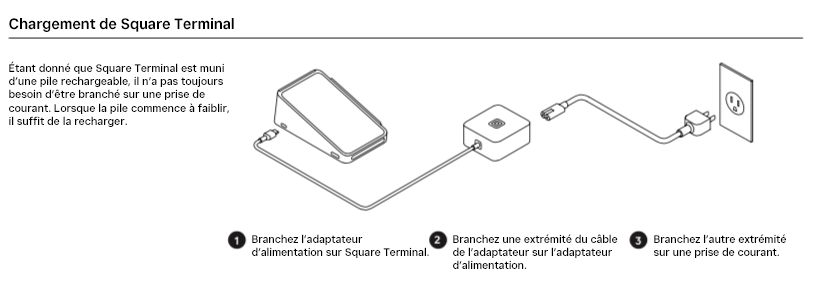
Étape 4 : Connectez-vous à votre compte Square
Vous pouvez désormais vous connecter à votre compte Square à partir du Square Terminal. Une fois connecté, vous pouvez également accéder au Guide de configuration sur votre Square Terminal pour vous aider à terminer la configuration de votre compte Square.
- Utilisez un autre appareil pour lire le code QR et créer un compte.
- Sélectionnez Continuer la connexion pour créer un compte sur Square Terminal.
- Sélectionnez Envoyer un lien par courriel pour recevoir un lien d’inscription à votre adresse courriel.
Si vous avez déjà un compte Square, connectez-vous à votre compte avec votre adresse courriel ou créez un code d’appareil dans le Tableau de bord Square. Découvrez comment configurer les codes d’appareil.
Une fois connecté, vous avez accès au guide de configuration de Solution PDV Square sur le Square Terminal. Le guide de configuration vous aidera à configurer un compte bancaire pour les transferts, créer des articles, commander du matériel supplémentaire et plus encore.
- Touchez ≡ Plus > Assistance > Guide de configuration.
Étape 5 : Chargez du papier pour les reçus
Pour imprimer des reçus, chargez du papier pour les reçus dans votre Square Terminal.
Ouvrez la porte de l’imprimante située juste au-dessus de l’écran dans la partie supérieure de votre terminal.
Déroulez légèrement votre nouveau rouleau de papier et déposez-le sur la porte de l’imprimante, le côté déroulé sur le dessus et l’extrémité libre pointant vers le côté opposé à l’écran du terminal.
Assurez-vous que votre papier suit la courbe du rouleau et qu’il n’est pas plié. Fermez la porte de l’imprimante et déchirez l’excès de papier vers l’écran.
Testez votre imprimante de reçus en appuyant sur ≡ Plus > Paramètres > Matériel > Imprimante > Test d’impression.
Si vos reçus ne s’impriment pas, vous devrez peut-être réorienter votre rouleau de papier.
Lorsque vous déchirez les reçus de vos clients, il est préférable de déchirer le papier vers le bas du Square Terminal. Le déchirer dans l’autre direction pourrait entraîner l’ouverture de la porte de l’imprimante.
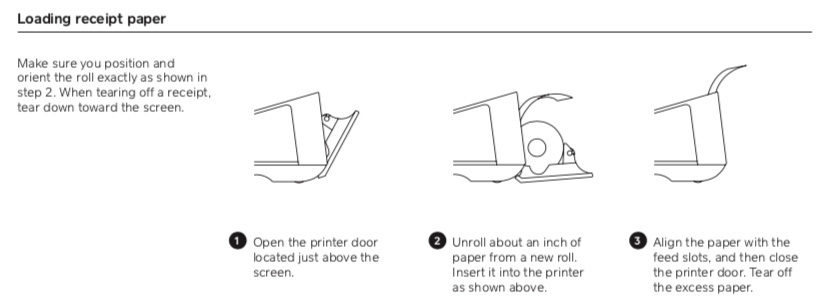
Étape 6 : Fixez votre Square Terminal (facultatif)
Pour fixer votre Square Terminal, vous pouvez acheter un support sur Square Shop ou utiliser Square Terminal avec d’autres supports de caméra disponibles en magasin.
Étape 7 : Sélectionnez les accessoires de votre Square Terminal (facultatif)
Vous pouvez afficher les imprimantes, les tiroirs-caisses, les lecteurs de à code-barres et les autres accessoires compatibles avec Square Terminal.
Accédez à Page de compatibilité du matériel périphérique de Square.
Cliquez sur une option d’accessoire.
Cliquez sur le menu déroulant Sélectionner le matériel Square et sélectionnez Square Terminal.
Découvrez la liste des accessoires compatibles avec votre Square Terminal.
Sous Compatible avec, cliquez sur Numéro de produits pour afficher plus de renseignements.
Articles connexes
Mises à jour logicielles sur Square Terminal et Square Register
Résoudre les problèmes de connexion réseau sur Square Terminal
Connecter Square Terminal au Terminal virtuel ou à Solution PDV Square